Google hat nach dem Update auf Android 5.1 eine Funktion in allen Android-Geräten hinzugefügt, die Telefone vor Dieben und Datenschutzverletzungen schützt. Diese Funktion wird Factory Reset Protection oder FRP genannt. Wenn ein Dieb Ihr Telefon gestohlen hat und es verwenden möchte, kann er dies aufgrund der Bildschirmsperre nicht tun. Wenn er Ihr Telefon über das Telefonwiederherstellungsmenü zurücksetzt, wird er mit FRP konfrontiert, um es ihm zu erschweren, auf den Inhalt der Telefonherstellung zuzugreifen es ist weniger anfällig für Diebstahl.
Fast alle Hersteller von Android-Geräten wie Samsung, Huawei, Motorola, Xiamoi und andere verwenden den Google Play-Dienst in ihrem Telefon, um die Berechtigung zur Nutzung des Google Play Store und anderer Google-Funktionen zu erhalten. Daher hat Google es zur Notwendigkeit gemacht, sich beim Einrichten eines neuen Android-Telefons bei jedem Hersteller bei seinem Konto anzumelden.
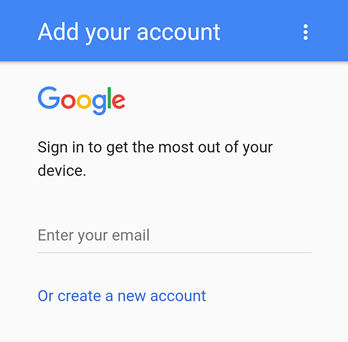
Durch das Zurücksetzen Ihres Telefons werden nur die Daten gelöscht, die Sie auf Ihrem Gerät gespeichert haben. Die Herstellungsdaten wie die Google-Anmeldeinformationen werden nicht entfernt. Wenn Sie also versehentlich Ihr Telefon nach dem Formatieren Ihres Geräts sperren, müssen Sie Ihr Kontokennwort zurücksetzen und das neue Kennwort erneut eingeben, um das Gerät verwenden zu können.
Dieser Fall tritt am häufigsten auf, wenn Leute ein gebrauchtes Smartphone kaufen, ohne zu prüfen, ob der Verkäufer alle seine Anmeldeinformationen entfernt hat oder nicht. Oftmals wird beim Kauf eines gebrauchten Gerätes einfach nicht nachgeschaut oder vergessen. Achten Sie immer darauf, wenn Sie ein gebrauchtes Telefon kaufen.
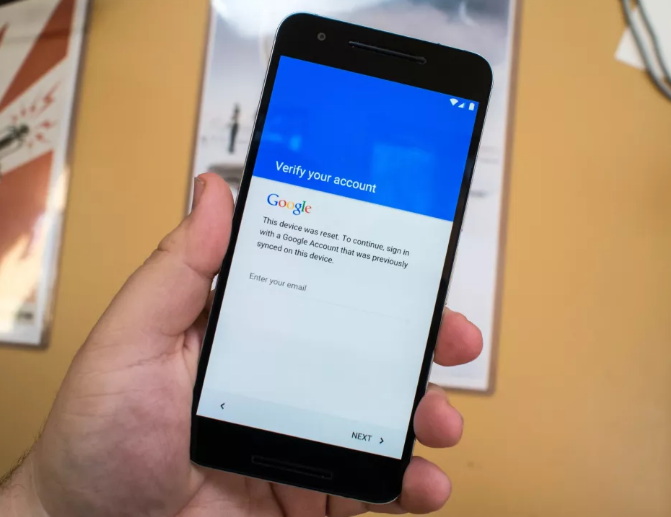
Die beste offizielle Option zum Entfernen des Google-Kontos vom Android-Telefon nach dem Zurücksetzen besteht also darin, den Verkäufer zu kontaktieren und zu bitten, die Informationen einzugeben. Und wenn der Verkäufer sich weigert, können Sie eine inoffizielle Methode ausprobieren, die den Werksreset-Schutz auf den meisten Android-Smartphones umgehen kann. Befolgen Sie dazu die angegebenen Anweisungen Schritt für Schritt.
Schritt 1: Laden Sie Ihr Telefon zu 100 % auf und lassen Sie das Telefonladegerät angeschlossen. (Wichtig)
Schritt 2: Schalten Sie Ihr Telefon ein und gehen Sie zu dem Bildschirm, auf dem Sie die Kontodaten eingeben müssen.
Schritt 3: Geben Sie „beliebig“ in den E-Mail-Bereich ein und wählen Sie das Wort aus, indem Sie lange darauf drücken.

Schritt 4: Wählen Sie im Popup-Menü Mehr und dann Assist. Die Google-App wird geöffnet.
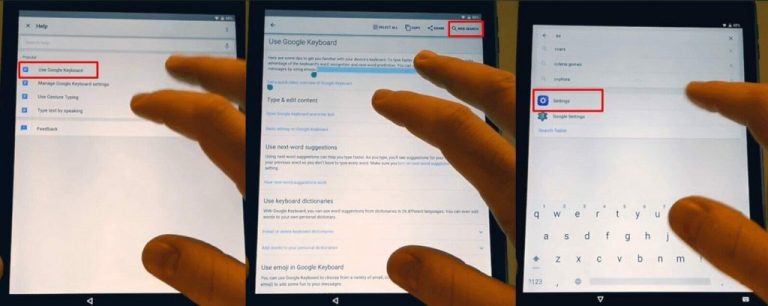
Schritt 5: Geben Sie in der Suchleiste Chrome ein. Wählen Sie aus der Liste Chrome App und öffnen Sie den Chrome-Browser.
Schritt 6: Geben Sie test DPC app in das Suchmenü ein und öffnen Sie den ersten Link.
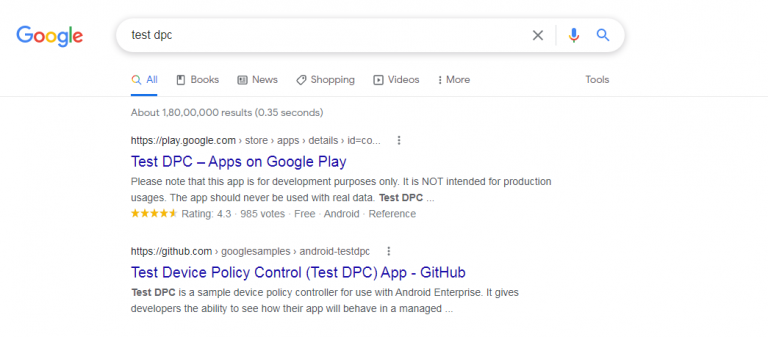
Schritt 7: Suchen Sie im folgenden Fenster den Download-Link und laden Sie die apk herunter.
Schritt 8: Gehen Sie zurück zu Google App und geben Sie Downloads ein und öffnen Sie die Download-App aus der Liste.
Schritt 9: Installieren Sie die Test-DPC-Anwendung aus der Liste.
Hinweis: Ihre Ladung sollte bei 100 % liegen und das Ladegerät sollte angeschlossen sein.
Schritt 10: Öffnen Sie nach der Installation der Test DPC-App die Anwendung.
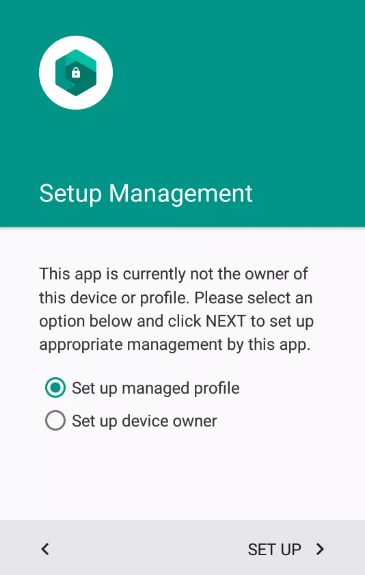
Schritt 11: Folgen Sie in der App den Anweisungen und navigieren Sie zur Option Verschlüsselung.
Schritt 12: Wenn es um Erlaubnis bittet, geben Sie es. Es wird auch mehrmals neu gestartet, bis Sie schließlich den Startbildschirm ohne Google-Konto erhalten.
Schritt 13: Öffnen Sie die Einstellungen und führen Sie einen Werksreset durch.
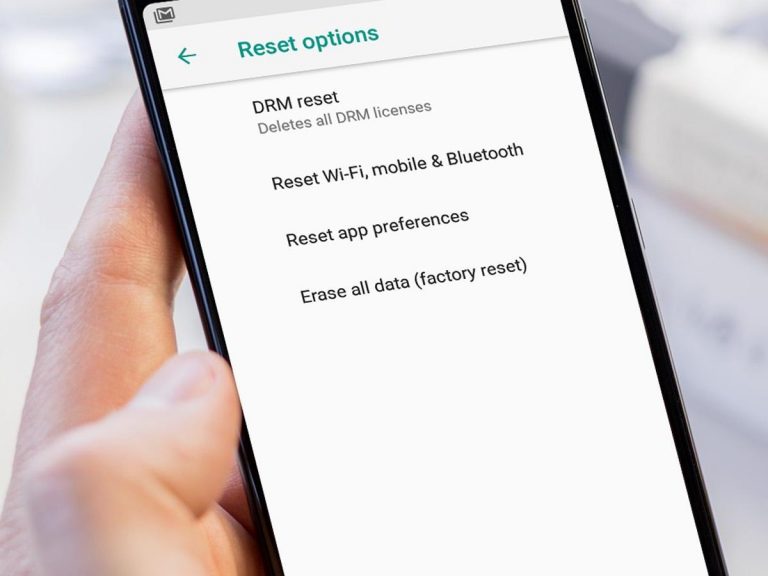
Schritt 14: Nach dem Neustart Ihres Telefons werden Sie nicht nach einem vorherigen Google-Konto gefragt.
Sie können Ihr Telefon jetzt mit den Werkseinstellungen verwenden. Wenn Sie sich versehentlich eingesperrt haben, können Sie Kontowiederherstellungsoptionen aktivieren, die eine dauerhafte Sperrung verhindern. Dazu müssen Sie nur die Anmelde- und Sicherheitseinstellungsseite des Google-Kontos besuchen und Wiederherstellungsoptionen hinzufügen. Ich hoffe, Sie erhalten die Antwort, wie Sie das Google-Konto nach dem Zurücksetzen auf die Werkseinstellungen mithilfe aller oben angegebenen Methoden und Schritte vom Android-Telefon entfernen können.